熱心なコンピューター ユーザーは、デバイス内のハードウェアで何が起こっているかを追跡したいと考えています。 Windows ではこれがデフォルトで可能になっていますが、一部の人が望んでいるほど進歩していません。現在、それをすべて可能にするサードパーティ製ソフトウェアがいくつか入手可能ですが、ここでは、次のようなツールについて話したいと思います。CPU-Z。このプログラムは、システムのいくつかの主要デバイスに関する情報を収集するフリーウェアです。私たちが理解するようになったところによると、CPU-Z はプロセッサー、プロセス、キャッシュ レベル、メインボード、チップセットなどに関する情報を提供できます。
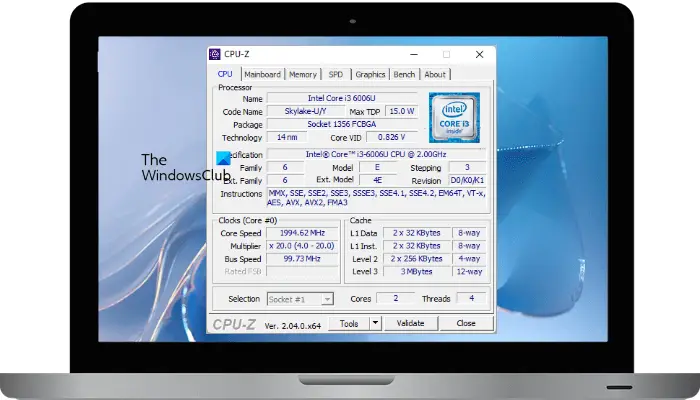
CPU-Zの使い方 Windows PC用ハードウェア情報・監視・分析ツール
個々のモジュールを見てみましょう。
1]CPU
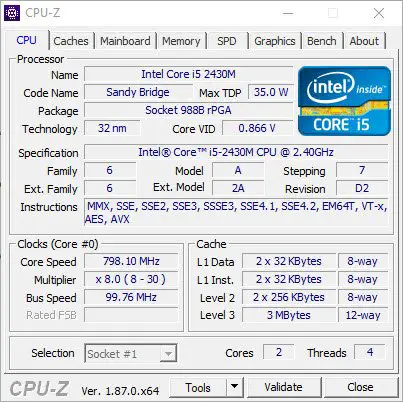
CPU について知り、現時点で何が起こっているかを理解したい場合は、プログラムの起動後に [CPU] タブをクリックする必要があります。実際、デフォルトでそこにあるため、実際にはクリックする必要はありません。
このセクションでは、プロセッサの名前とその最大速度が表示されます。さらに、このツールはコアとスレッドの数も表示します。これは、Windows 10 の上級ユーザーにとって重要な情報です。
2]キャッシュ
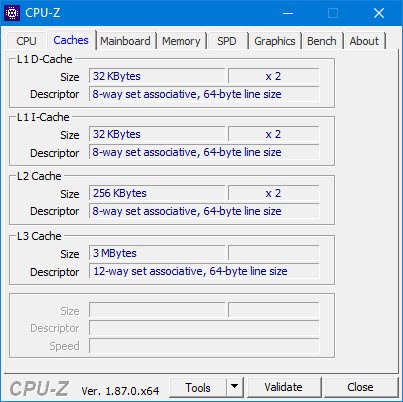
[キャッシュ] セクションでは、ユーザーはここで L1、L2、および L3 キャッシュに関する情報を確認できます。ここには言葉と数字以外に見るべきものはあまりなく、知識のある人だけがその意味を理解できるでしょう。
3]メインボード
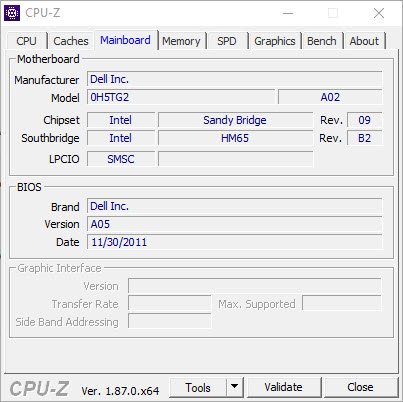
このセクションでは、マザーボードに関するユーザー情報を提供します。名前、モデル、サポートされているチップセットを知りたい場合は、このセクションを参照するのが最善です。さらに、BIOS 上のデータと、BIOS が作成または最後に更新された時刻を見つけることができます。
それは私たちが望むほど深くはありませんが、それが提供するものを考えると、間違いなくそれを受け入れることができます。
4]メモリ
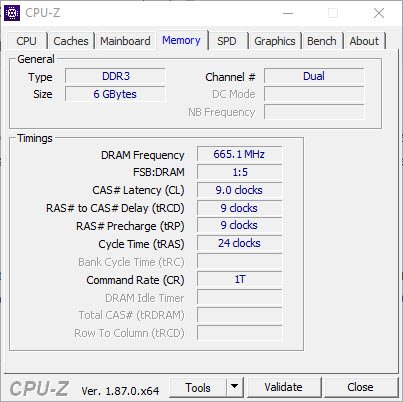
[メモリ] タブには、コンピュータ内の RAM の種類に関するデータが表示されます。 RAM の速度とサイズも表示されます。これは素晴らしいことです。
5]グラフィックス
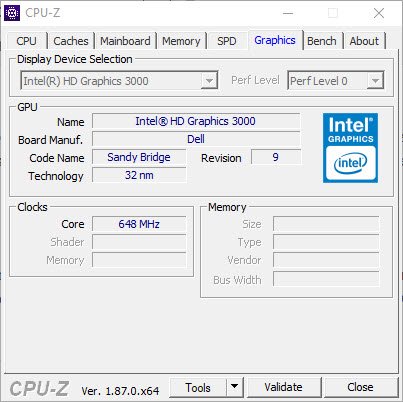
ここでは、素晴らしい Windows 10 コンピューター内のグラフィックス カードについて知っておくべきすべてを説明します。まあ、あまり多くは示されていませんが、基本的なことになると、この点では大丈夫です。
名前、テクノロジー、速度を知りたい場合は、グラフィック タブですべての情報を確認してください。
6]ベンチ
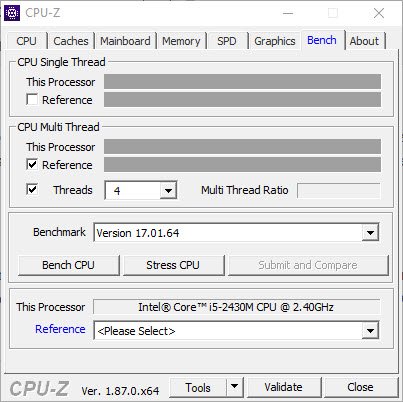
最後に、CPU のベンチマークとストレス テストを行う場所である [ベンチ] タブを見ていきます。ここで、必要なデータを取得するには、すべてのボックスにチェックを入れて、下から「ベンチ CPU」というボタンを選択してください。
同じ手順に従って CPU にストレスを与えますが、代わりに [Stress CPU] ボタンをクリックします。
CPU-Z で充実した時間を過ごした結果、CPU-Z が提供するすべての情報はほとんどのコンピューター ユーザーにとって十分なものであるという結論に達しました。 CPU-Z は次からダウンロードできます。公式ウェブサイト。
Windows システム ハードウェア情報ツールとは何ですか?
Windows には、ハードウェア情報を表示するためのツールが組み込まれています。このツールは、[ファイル名を指定して実行] コマンド ボックスまたは Windows サーチから起動できます。 [ファイル名を指定して実行] コマンド ボックスを開き、次のように入力します。msinfo32.exeをクリックして、わかりました。または、[Windows サーチ] をクリックして次のように入力します。システム情報。システム情報ツールは、システムの概要と、システムのハードウェア リソース、コンポーネント、およびソフトウェア環境に関する情報を表示します。特定のブランチを展開して詳細を表示できます。展開すると、コンポーネントブランチでは、ディスプレイ、サウンド デバイス、入力デバイスなどに関する情報を表示できます。また、検索機能もあります。これを使用して、特定のコンポーネントの情報を検索できます。
RAM ハードウェアの詳細を確認するにはどうすればよいですか?
Windows では、RAM ハードウェアの詳細をさまざまな方法で見つけることができます。を開きますタスクマネージャーそして、に行きますパフォーマンスタブ。さあ、選択してくださいメモリ速度、使用されているスロットの数、フォームファクターなどの RAM の詳細が表示されます。WMICWindows コンピュータに組み込まれているコマンド ライン ツールです。RAM のシリアル番号およびその他の関連情報。これに加えて、無料のハードウェア情報ツールまたはソフトウェアを使用することもできます。
これらのツールは、コンピュータに関するハードウェア構成情報を簡単に提供することもできます。






